- 打开两步验证并选择安全方法,如密码或 Google 通知。
- 设置替代方案:身份验证器、短信/电话、二维码和紧急情况的备用代码。
- 使用安全密钥并且不共享代码可以避免网络钓鱼和 SIM 卡交换风险。
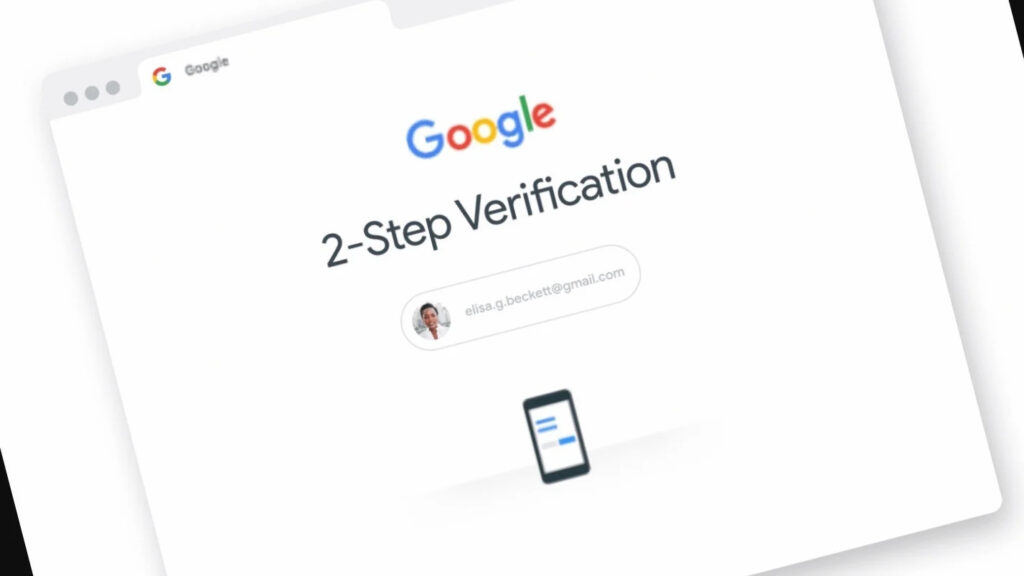
保护您的 Google 帐户 远不止选择一个强密码那么简单。网络钓鱼攻击、凭证盗窃和人为错误仍然很常见。这就是为什么 两步验证(2SV) —也称为双因素身份验证—增加了第二次检查,以确认尝试登录的人确实是您。
激活两步验证后,您将能够 两种方式登录: 使用密码加第二步验证,或者直接使用密钥。根据具体情况,Google 可能会显示不同的身份验证提示,以方便访问,同时阻止潜在的入侵者。
什么是两步验证以及它如何保护您?
两步验证新增 为您的安全提供额外保障除了密码之外,您还需要使用其他方法来确认您的身份。如果您使用密钥,则无需执行第二步,因为密钥本身就能证明您拥有该设备。与密码不同,密钥仅存在于您的设备上,无法被写下来或意外泄露。
当您使用密码登录时, 为了更好地保护您的帐户,Google 可能会要求您采取第二个具体步骤。第二步可能因您的设备、您的位置、您的登录习惯以及您启用的安全选项而异。
这种方法 防止窃取您密码的攻击者进入您的帐户即使您知道密码,您也需要确认第二个因素(您的手机、您的安全密钥、您的生物识别或您的代码),这极大地复杂化了任何未经授权的访问尝试。
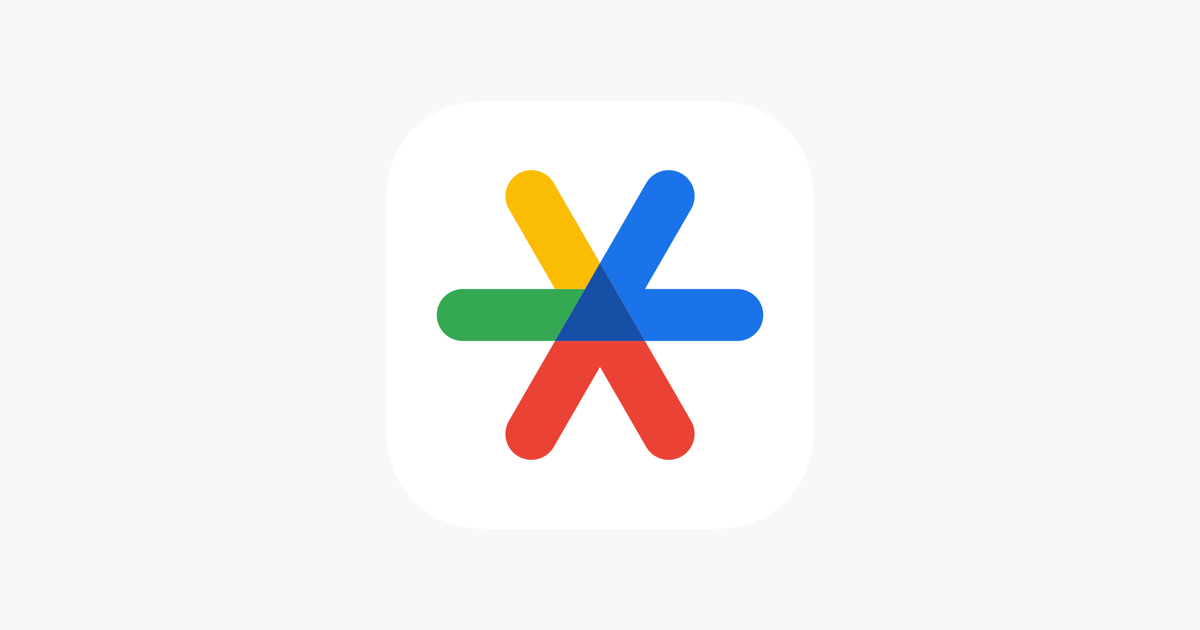
如何在您的 Google 帐户上启用两步验证
设置两步验证 简单快速,建议尽快这样做,以关闭未经授权的访问之门。
- 打开你的 Google 帐户 从浏览器或相应的应用程序。
- 进入安全区域:根据界面不同,这可能显示为“安全和登录”或“安全和访问”。
- 在“如何登录 Google”或“如何访问 Google”部分?,选择“开启两步验证”。
- 按照屏幕上的步骤操作 设置您喜欢的方法并完成激活。
重要- 如果您的帐号用于工作、学校或其他受管理群组,步骤可能会有所不同,或者激活可能会受到限制。如果您无法启用, 联系管理员 你的组织。
激活两步验证后,您将 不同的确认路径如果您选择使用密码登录,则需要完成第二步;如果您使用密钥,则第二步将自动通过您的设备进行验证。
Google 通知:快捷简便
Google 通知 如果您不使用访问密钥,则推荐使用以下方法在推送通知上点击“是”比输入数字代码更方便。
您将收到这些 推送通知 在您使用 Google 帐户登录的 Android 手机上,以及在您通过 Gmail、Google Photos、YouTube 或 Google Play 等应用访问您的帐户的 iPhone 上。
- 如果是你,点击“是”同意登录。
- 如果不是你,点击“否”立即阻止该尝试。
为了增加额外的安全层, Google 可能会要求您提供 PIN 码或其他额外确认信息。 在完成访问之前。
您可以配置的其他验证方法
很方便 替代方案 如果您需要更多保护以防范网络钓鱼、无法接收通知或丢失手机,请配置此设置。下面,我们将介绍所有可用选项及其用途。
访问密钥(密码)和硬件安全密钥
访问键是 一种现代且更安全的密码替代方案您无需记住密码,只需使用指纹、面部识别或设备解锁方式(例如 PIN 码)即可登录。您可以在手机、电脑甚至兼容的硬件安全密钥上创建密码。
硬件安全密钥 插入手机、平板电脑或计算机的小型物理设备。 它们用于验证是否是您本人试图进入,并提供针对网络钓鱼攻击的非常强大的防御。
防止试图窃取密码或其他数据、访问密钥和硬件安全密钥 保护您的 Google 帐户免受最常见的诈骗此外,您无需输入或记住任何内容:它们速度快,并且可跨设备保存。如果您使用 Google 帐户同步,即可在受信任的关联设备上访问它们。
代码应用:Google Authenticator 等
该 验证码应用(例如 谷歌身份验证)生成一次性密码 即使没有网络连接或手机信号,您也可以输入。它们是旅行或没有数据信号时确认身份的理想选择。
将身份验证器与 Google 结合使用首先,启用两步验证,并在添加验证方式时选择使用二维码或密钥进行配置。您需要在登录屏幕上输入应用生成的临时验证码。您可以访问 http://www.google.com/2step 开始使用。
这些是一些 Authenticator 最实用的功能 方便管理:
- 多账户支持。
- 通过二维码轻松设置。
- 将代码与您的 Google 帐户同步,以便您在更换设备时可以恢复它们。
- 基于时间(TOTP)和基于计数器(HOTP)的代码生成。
- 通过扫描二维码在设备之间转移帐户。
通过短信或语音电话获取代码
您还可以获得 您电话号码上的 6 位代码 通过短信或语音电话,取决于您选择的方式。只需在登录屏幕上输入即可。
警告:虽然任何第二个因素都会提高安全性, 短信代码 或拨打电话更容易受到基于电话号码的攻击(例如 SIM 卡盗刷)。请勿与任何人分享这些代码,并记住 Google 不会在每次通话时要求您提供代码.
二维码验证
在某些情况下, Google 可能会要求您使用手机扫描二维码。 验证您的身份或确认您的电话号码,这一程序不太容易受到与号码相关的滥用。
- 使用手机扫描计算机上出现的二维码。 并按照说明安全地验证号码。
- 返回计算机完成该过程。 当你的手机告诉你的时候。
如果你不想每次在个人电脑上验证自己,登录时选择“不要在这台电脑上再次询问我”或“不要在这台设备上再次询问我”选项。这样,在该特定设备上,您将来登录时将不会被要求执行第二步。
明智地使用它:仅在您经常使用且不与他人共享的计算机上勾选此框。避免在公共或共享的工作计算机上使用此选项。
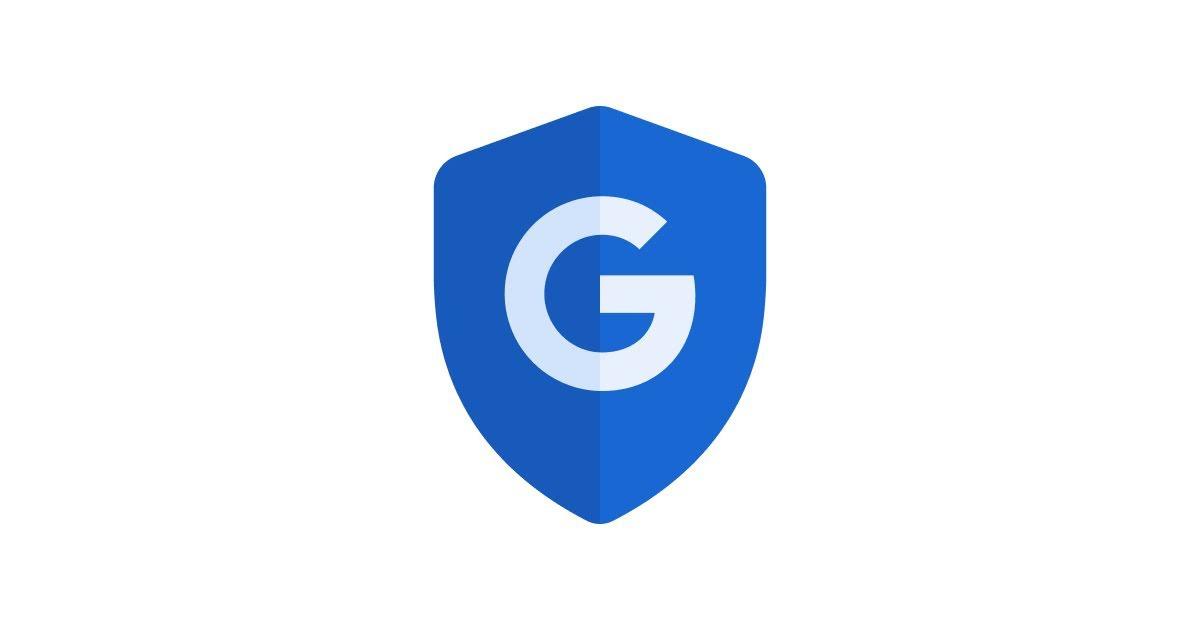
何时选择每个第二步方法
- 如果您想要最大程度的保护和舒适选择访问密钥(通行密钥)。它们速度快,可以减少网络钓鱼攻击,还能省去你每天输入密码的麻烦。
- 如果您无法使用密钥Google 通知是一个很好的替代方案:您只需轻轻一点即可批准,而且它们还可以帮助抵御与电话号码相关的攻击。
- 如果您在旅行或工作时没有保险像 Google Authenticator 这样的代码应用可以让你摆脱网络的限制。请确保你已备份或同步,以免丢失。
- 如果你只想要一种简单而通用的方法短信或电话几乎可以在任何地方使用,但它们的安全性较低;请将它们用作备用选项,而不是主要选项。
- 紧急情况或手机丢失保存备用代码。如果 Google 要求您输入二维码来验证您的号码,请先在手机上完成此过程,然后返回电脑完成验证。
相关资源
帮助本身 Google 及其安全指南 他们会深入探讨每种方法、兼容性要求以及硬件安全密钥的购买步骤。请保持您的方法为最新,并定期检查您是否仍然可以通过至少两种备选方案访问它们。
学习 正确组合密钥、通知、身份验证器、短信/电话、二维码和备用码 它能在便捷性和安全性之间实现最佳平衡。良好的初始设置和一些最佳实践,将使您的帐户免受大多数日常攻击的侵害,而不会给您的生活带来任何麻烦。
专门研究技术和互联网问题的编辑,在不同数字媒体领域拥有十多年的经验。我曾在电子商务、通讯、在线营销和广告公司担任编辑和内容创作者。我还在经济、金融和其他领域的网站上撰写过文章。我的工作也是我的热情所在。现在,通过我的文章 Tecnobits,我尝试探索技术世界每天为我们提供的所有新闻和新机会,以改善我们的生活。
